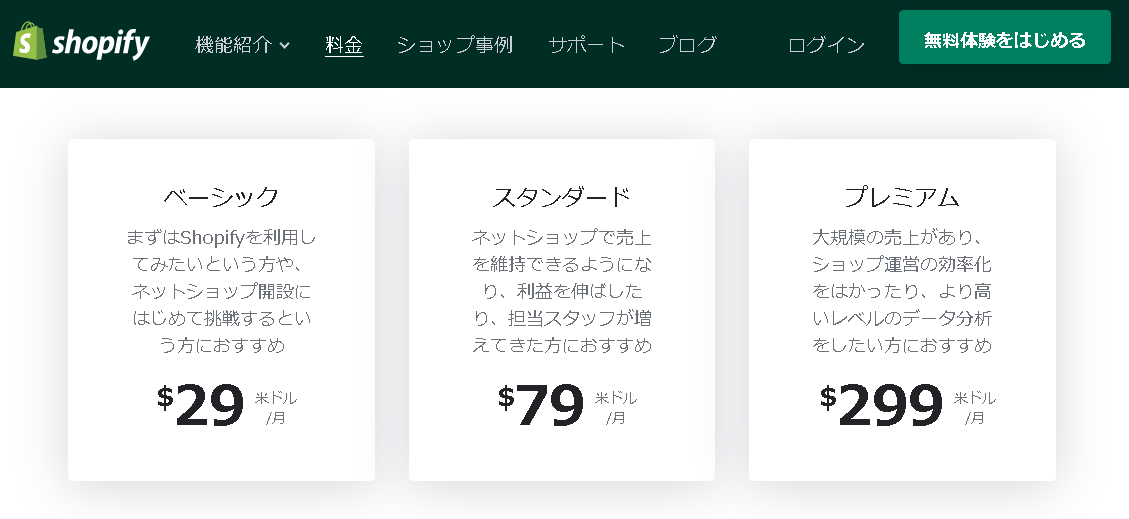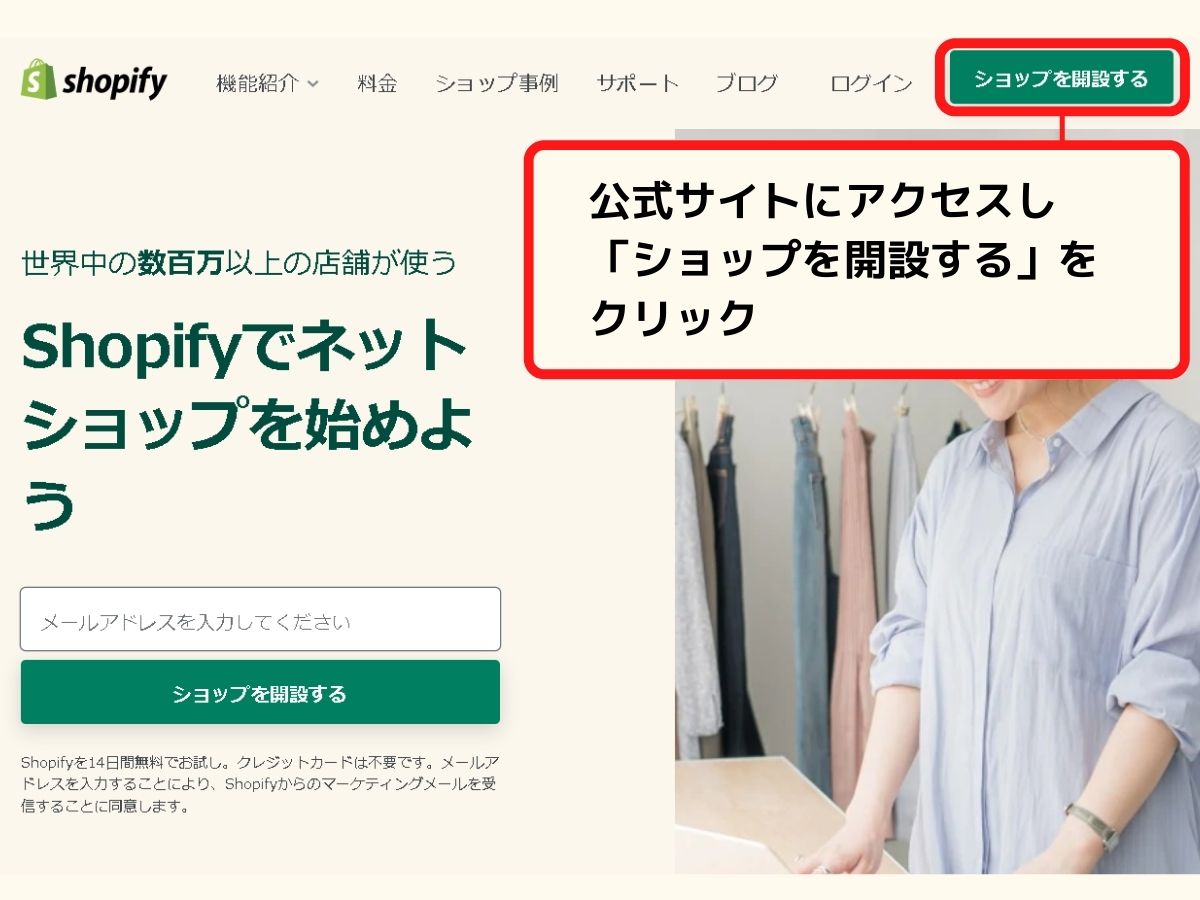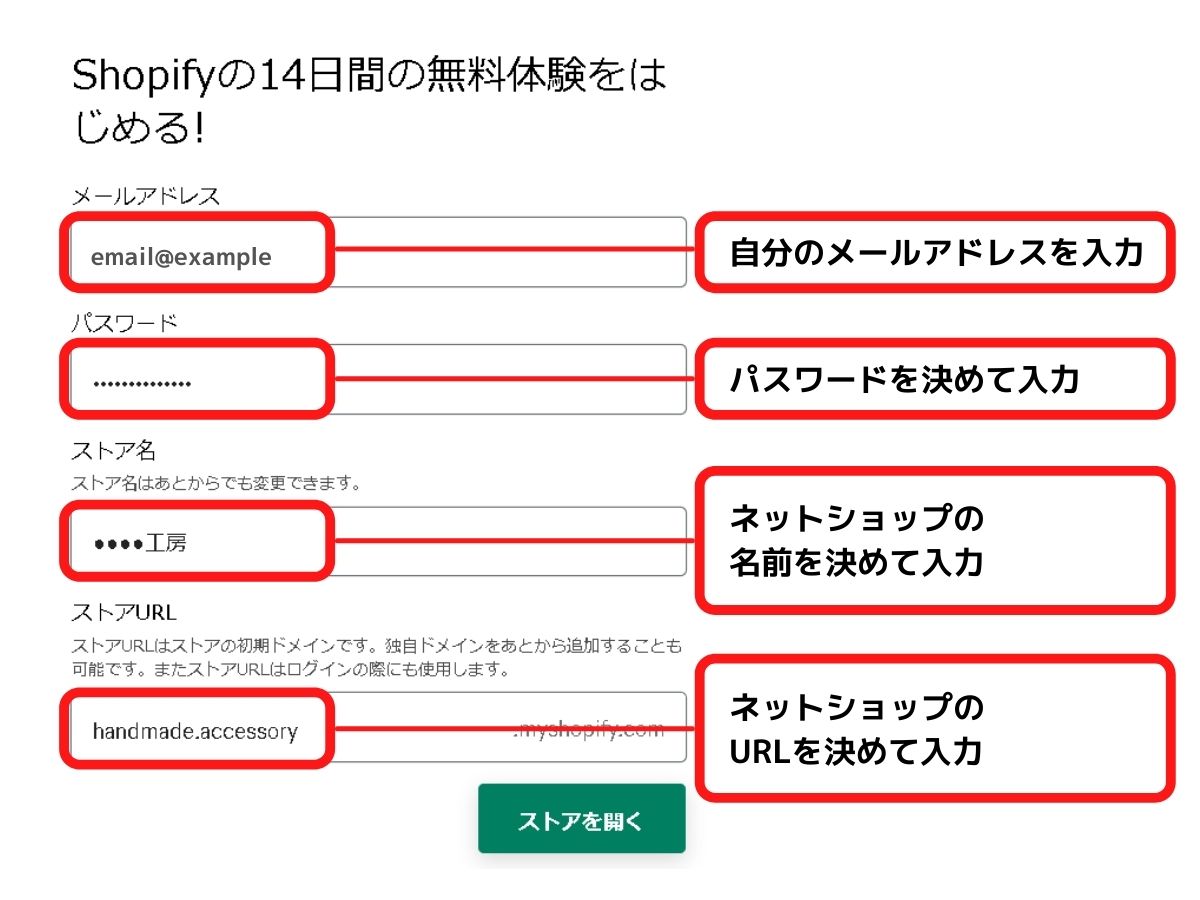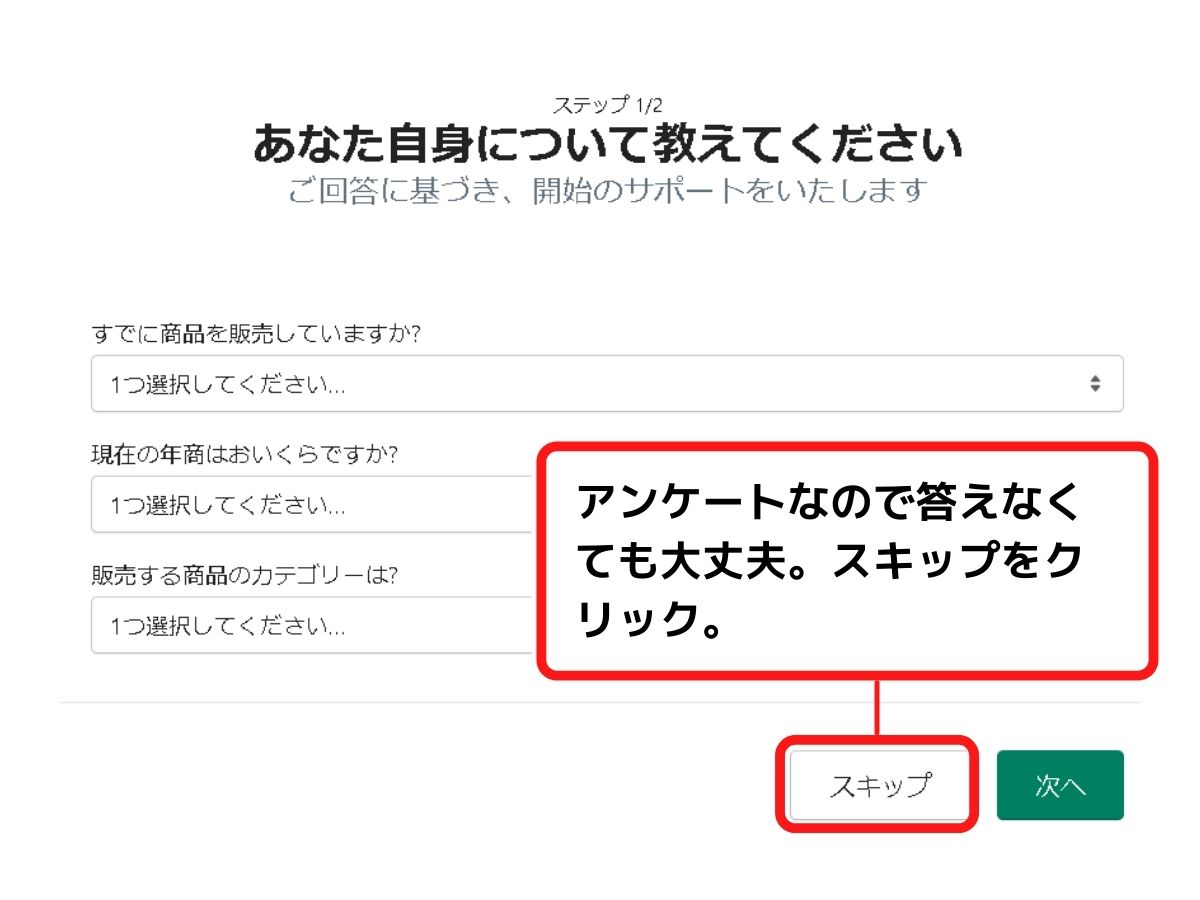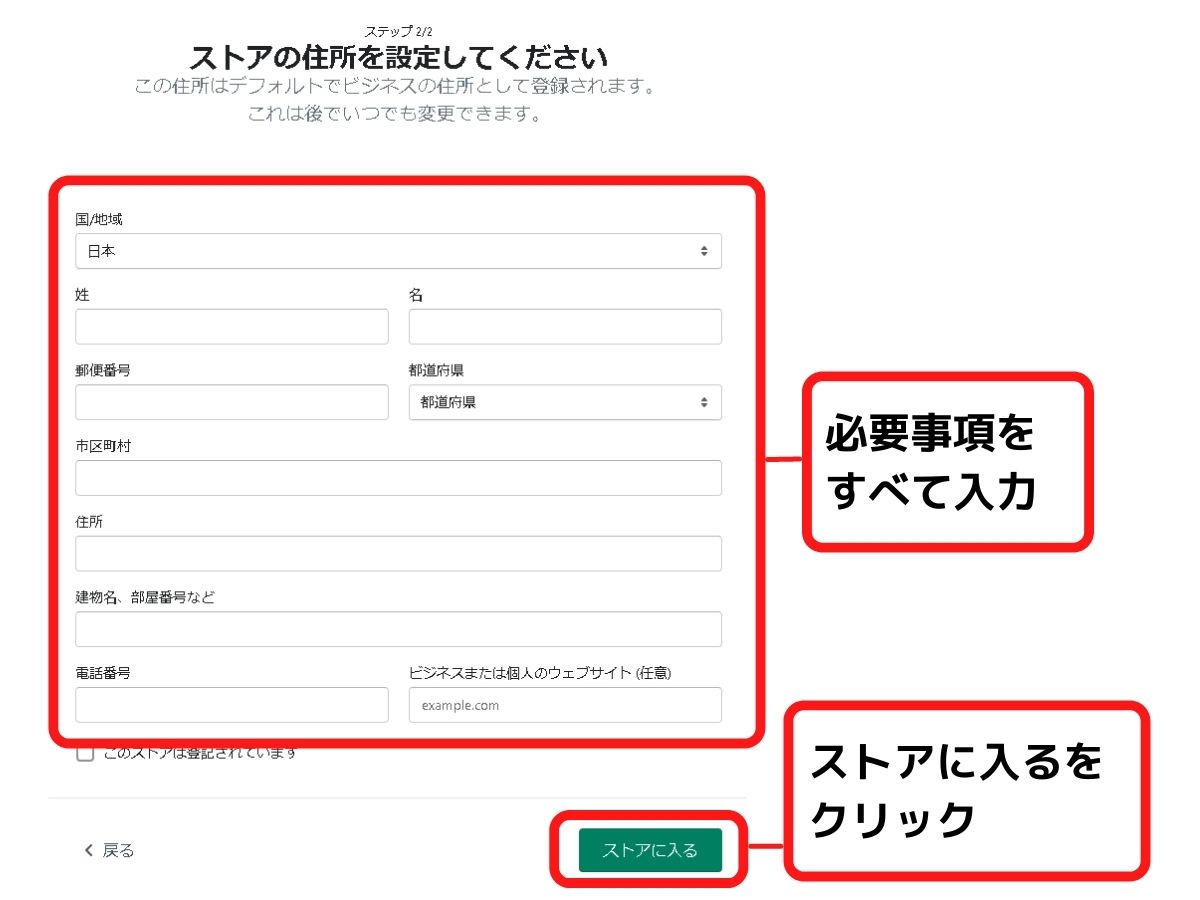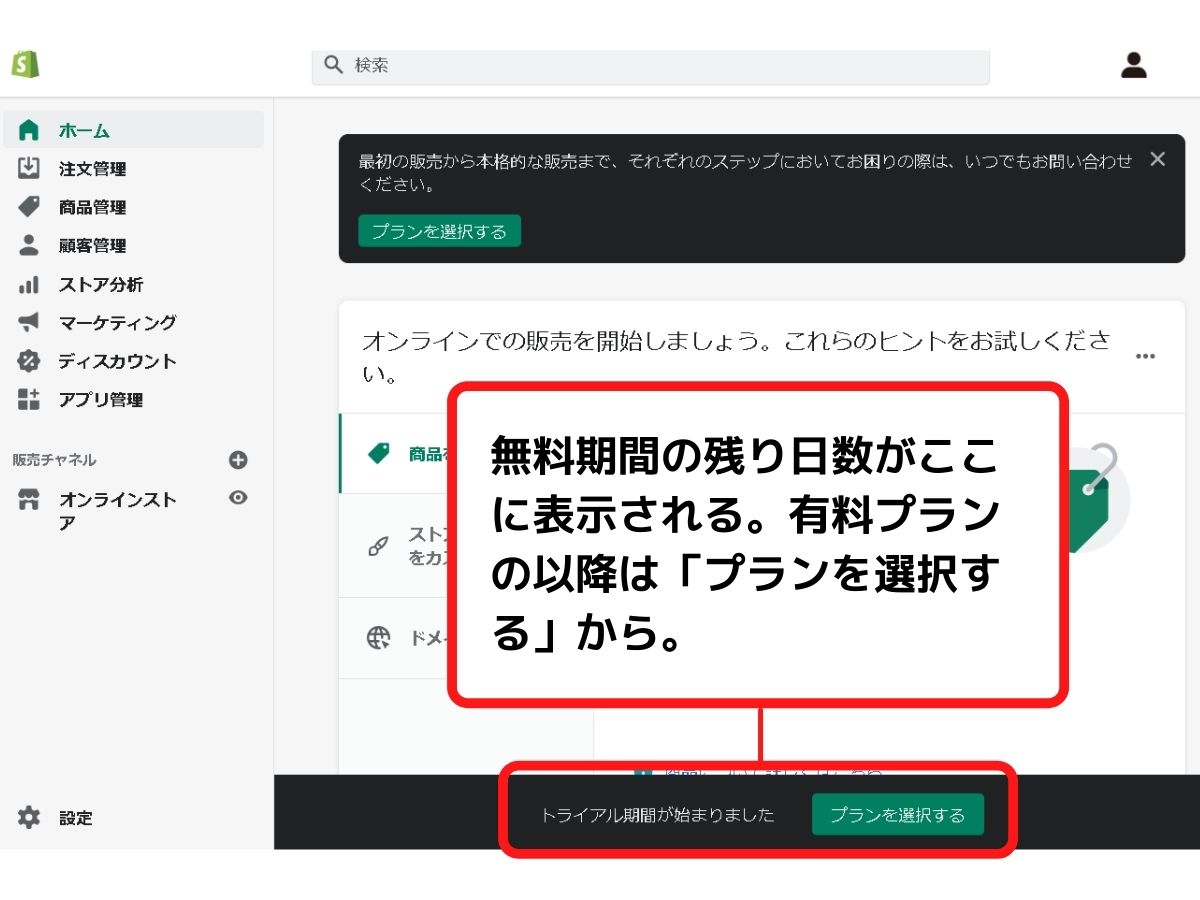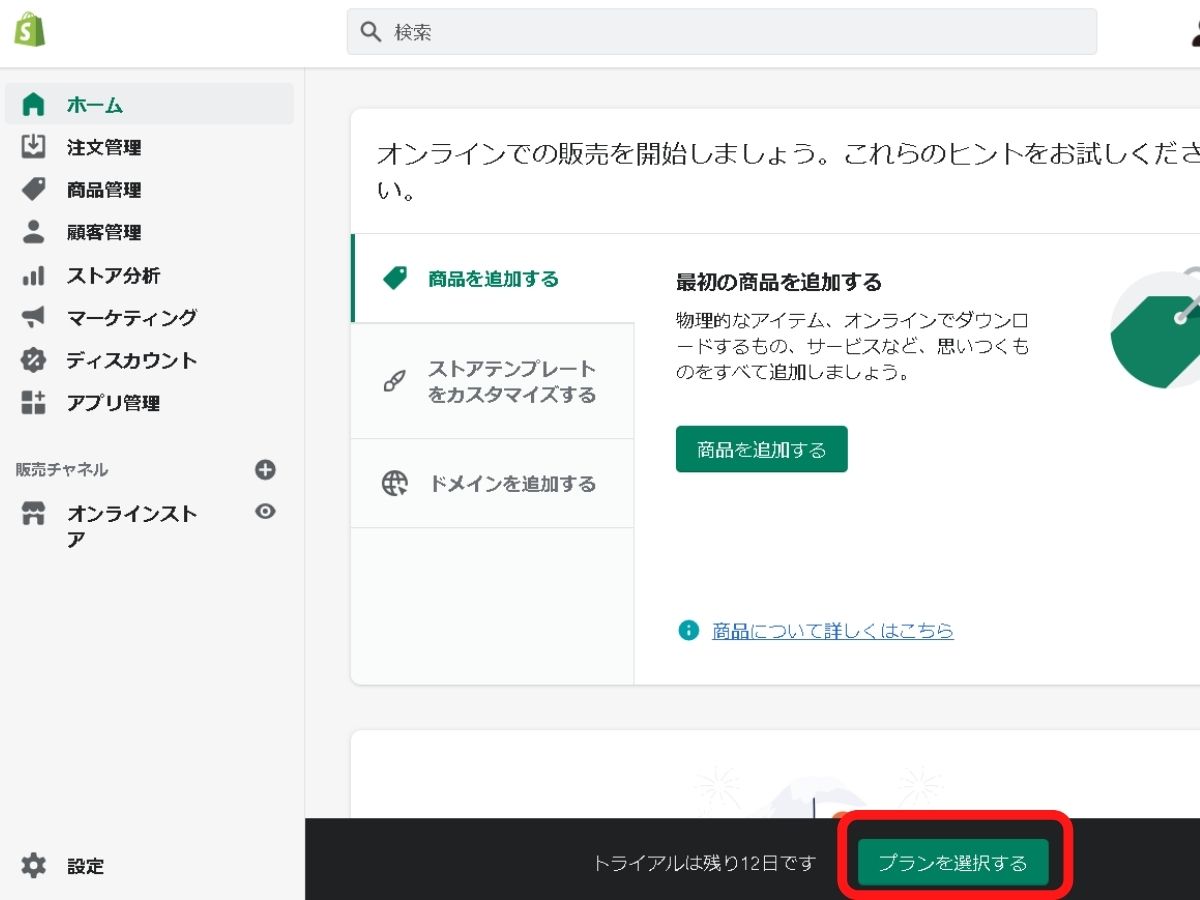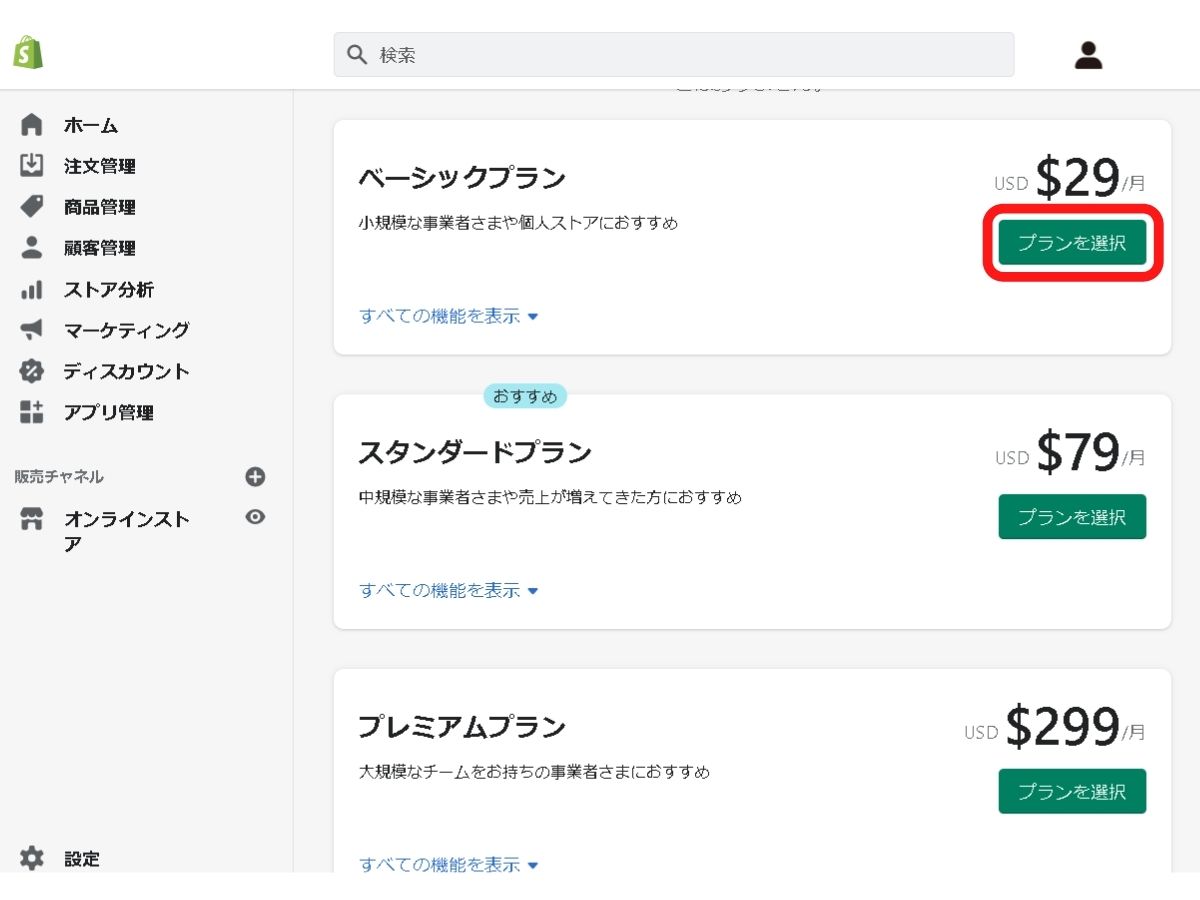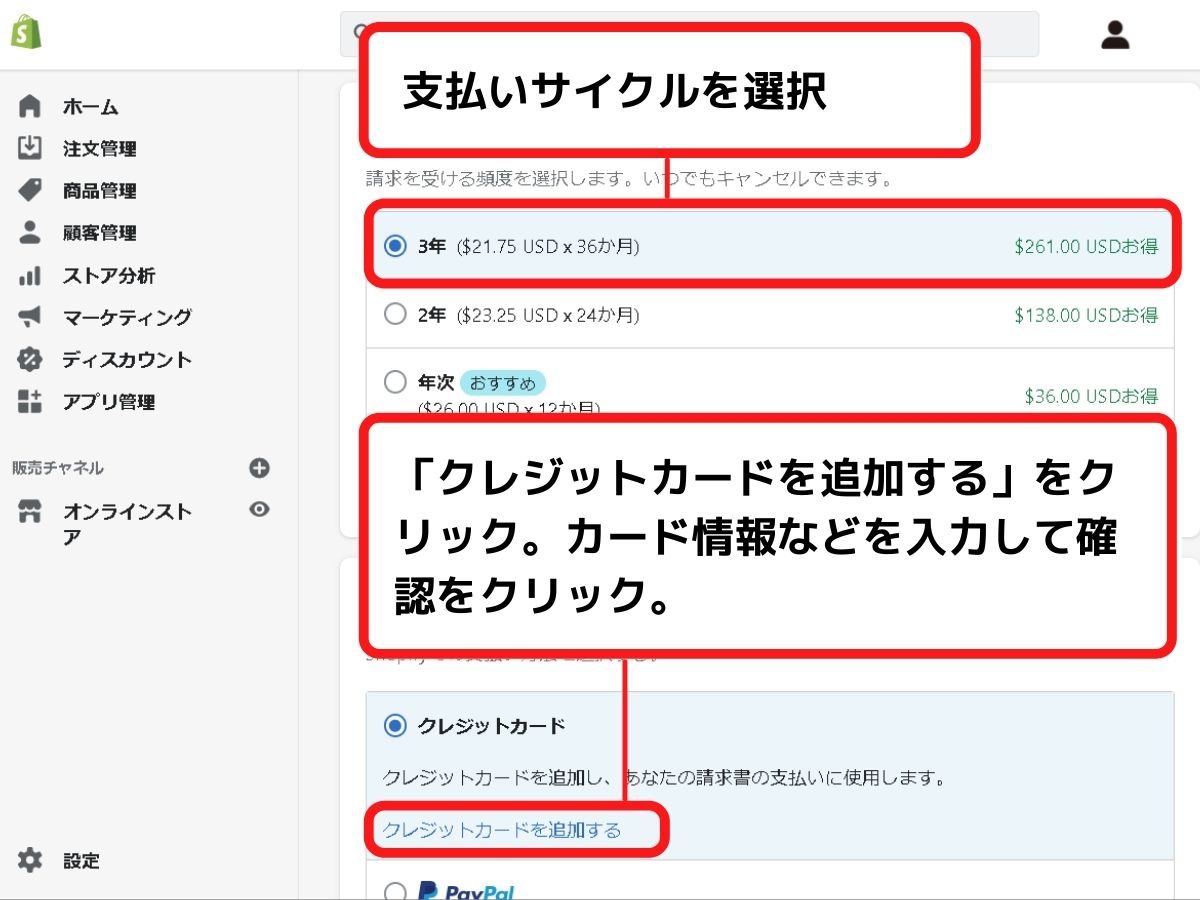「Shopify(ショッピファイ)」には14日間の無料体験があります。これを利用すれば、管理画面の使いやすさを確かめることができます。Shopifyは有料のサービスなので、無料体験があるのは安心ですね。
この記事では、Shopifyに無料登録する流れから、有料プランに移行するまでの基本的な流れをご紹介します。Shopifyをはじめる方のご参考になればと思います。
-

-
個人のハンドメイド作家が無料で簡単に開設できるネットショップ4社比較
今すぐ読む
登録の費用
Shopifyは有料のネットショップ作成サービスで、5つのプランが用意されています。もっとも安いライトプランは月額9ドル(管理画面だけの利用)で、売上が増えてきた時点でベーシック、スタンダードなどの上位プランに移行ができます。
月額費用はかかりますが、初期費用はかかりません。また、登録から14日間は無料で使えます。登録時にクレジットカードを登録する必要もありません。
お試しで使いたい方は、14日間の無料体験を利用し、満足したら有料プランに移行しましょう。
無料登録の流れ
Shopifyでネットショップを作成するには、はじめにアカウントの登録が必要。Shopifyの公式サイトにアクセスして、「ショップを開設する」からアカウントを登録しましょう。
公式サイト:Shopify ![]()
ショップ作成に必要な情報を入力していきます。ストア名はあとから変更ができます。まだ決まっていない方は、仮で入力しておいても良いでしょう。
関連記事:「Shopify」で無料登録する流れと有料プランへの移行方法
ストアURLは、「○○○.myshopify.com」の「○○○」の部分を決めます。URLは一度決めると、あとから変更はできません。なお、独自ドメインを設定することはできます。初期ドメインを変更したい場合は、独自ドメインを設定しましょう。
次のページで表示される「あなた自身について教えてください」画面はアンケートです。答えなくても大丈夫なので「スキップ」で画面を閉じましょう。
ストアの責任者や住所を入力します。氏名や住所、電話番号はあとから変更ができます。
すべて入力したら「ストアに入る」をクリック。
管理画面が表示されました。
以上で、アカウントの作成が完了です。
ネットショップの設定は、すべてこの管理画面で行います。すぐにアクセスできるよう、ブックマークを忘れずに。
有料プランへの移行方法
Shopifyは登録から14日間は無料で使えます。無料体験期間が過ぎたら、管理画面は使えなくなります。有料プランに変更しましょう。
有料プランは次の5つあります。
| プラン | 月額 | 特徴 |
| ライト | 9ドル | 管理画面のみの利用。ネットショップの構築は不可。 Shopifyのカートボタンの設置は利用可。 |
| ベーシック | 29ドル | ECサイト基本的な機能が利用できる。 小規模な事業者や個人ストアにおすすめ。 |
| スタンダード | 79ドル | 分析レポート機能などが使えるようになる。 中規模な事業者におすすめ。 |
| プレミアム | 299ドル | チェックアウト画面のカスタマイズ以外の すべての機能が使える大規模な事業者向け。 |
| Shopify Plus | 2,000ドル~ | 機能制限のない、最上位プラン。 大企業や海外展開を検討してる企業向け。 |
公式サイトを見ると、「ベーシック」「スタンダード」「プレミアム」の表示が目立ちます。でも実は、お手軽な「ライト」や最上位プラン「Shopify Plus」も用意されています。
管理画面だけを使いたい方は、もっとも安いライトプラン(月額9ドル)で良いでしょう。商品を販売する準備が整ったら、月額29ドルのベーシックプランに移行してください。
有料プランへの移行は、管理画面より行います。
まず、管理画面の下にある「プランを選択する」をクリック。
次の画面でプランを選択。ライトプランは画面の下部に表示されています。
支払いのサイクルを選びます。長期契約の方が割安になりますが、ショップを一時的に停止したり、途中で辞めてしまった場合に損をします。慎重に決めましょう。
決済方法はクレジットカードかペイパルです。決済方法を選んで、表示される画面に従い必要事項を入力しましょう。
さいごに、「プランを開始する」で無料体験から有料プランへの移行が完了です。
まとめ
Shopifyは世界175か国、170万店舗以上で利用されているネットショップ作成サービスです。デザイン性に優れているだけでなく、高機能で、決済手数料も安く設定されています。
ネットショップ開設は簡単で、14日間は無料で体験できます。無料期間で使いやすさに納得したら、有料プランに移行できるので安心してショップ運営をスタートできます。
ご紹介した手順を参考に、ぜひShopifyでネットショップを開設してみてください。
今すぐショップ開設:Shopify ![]()